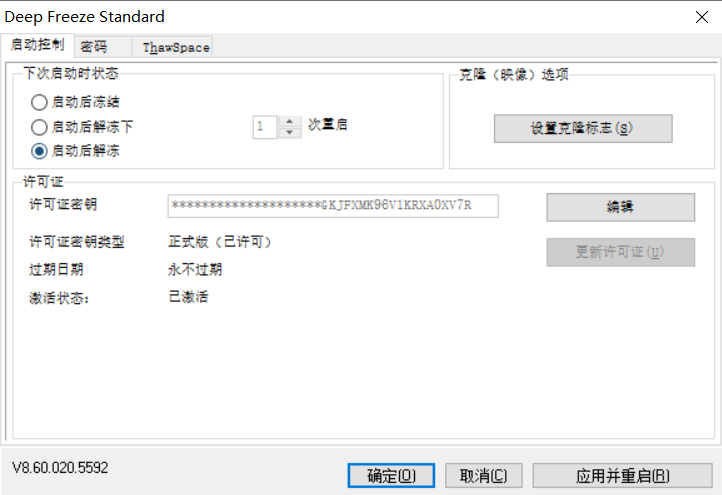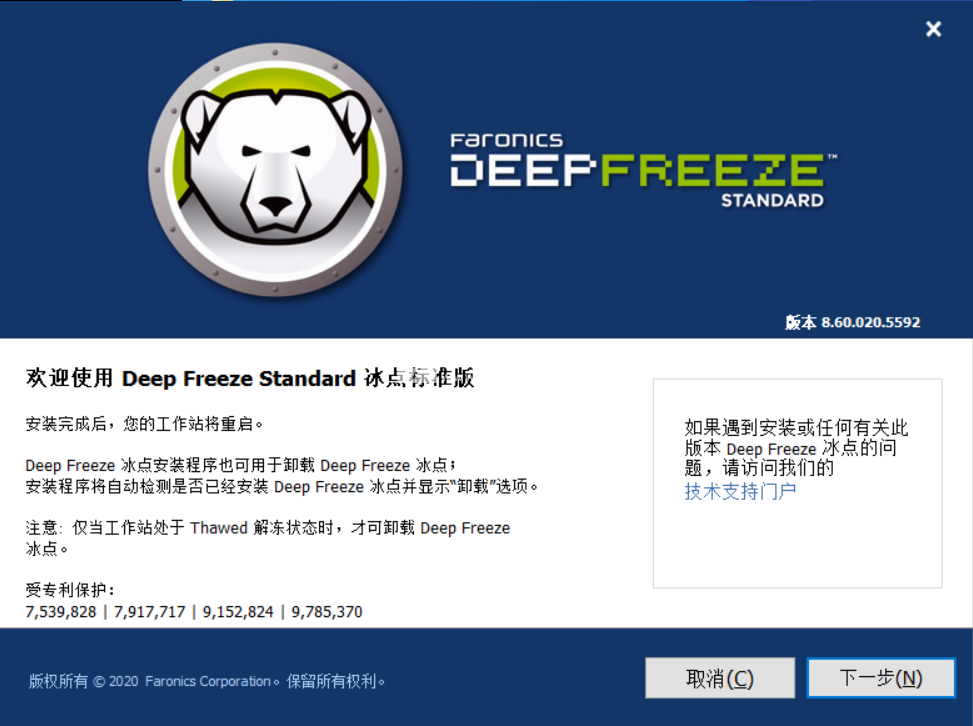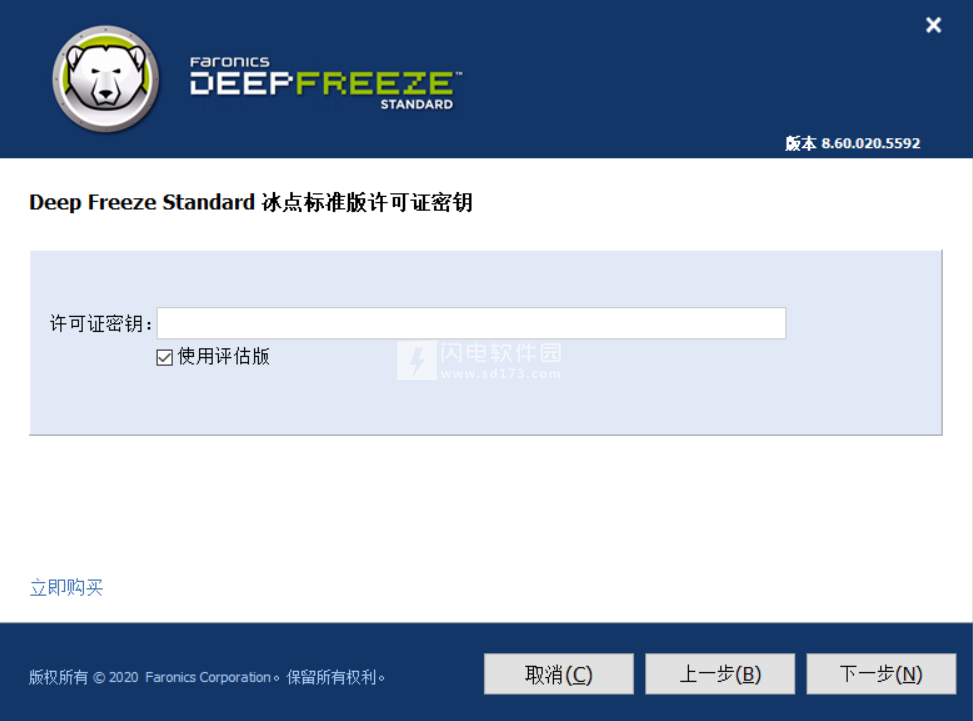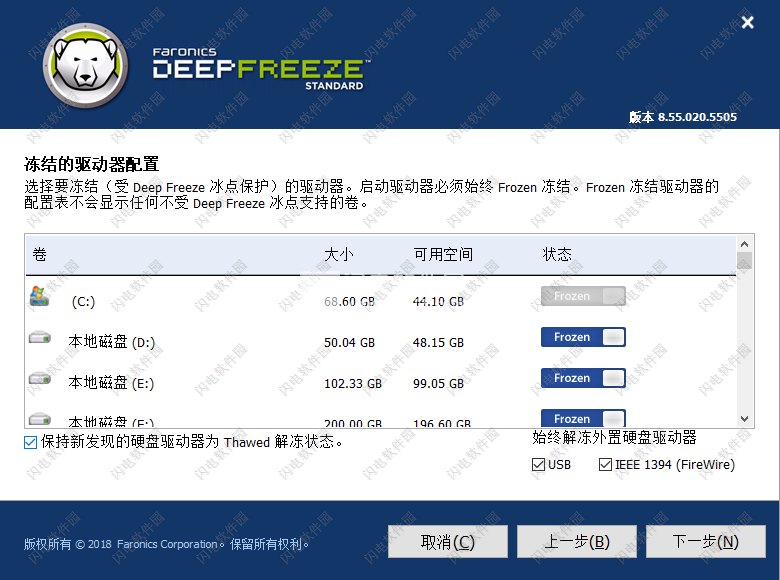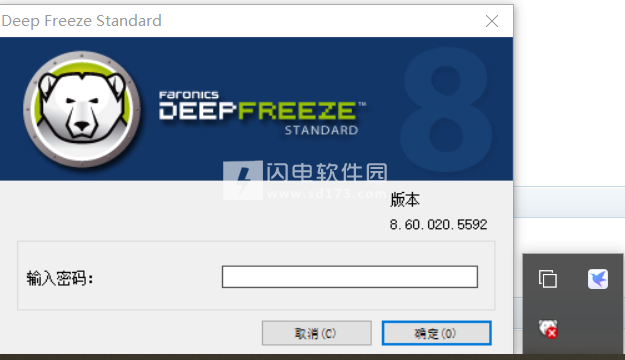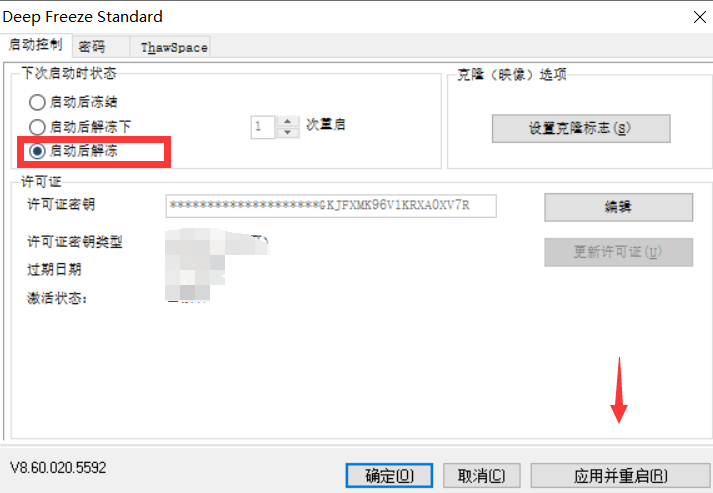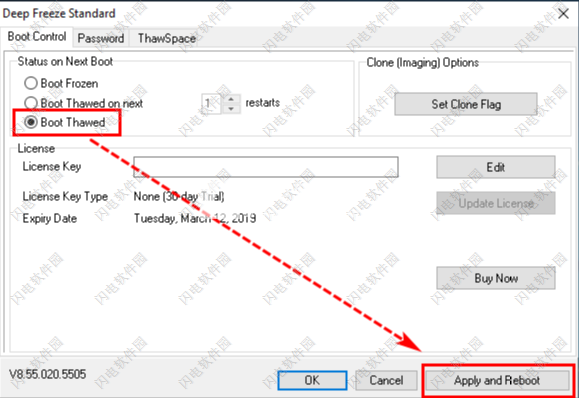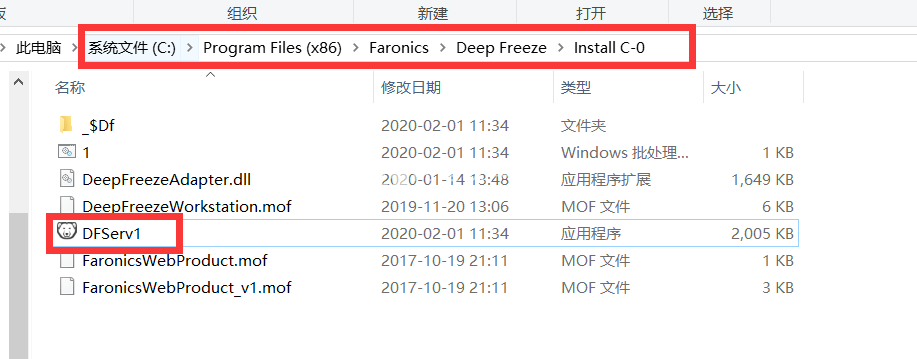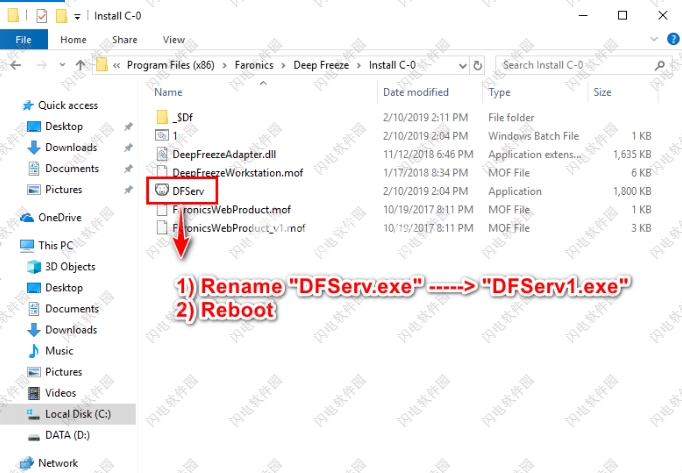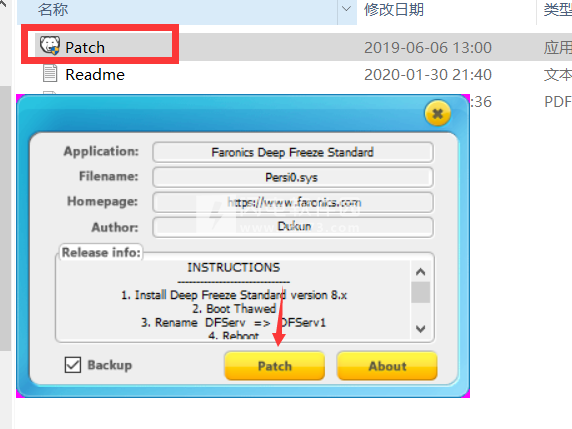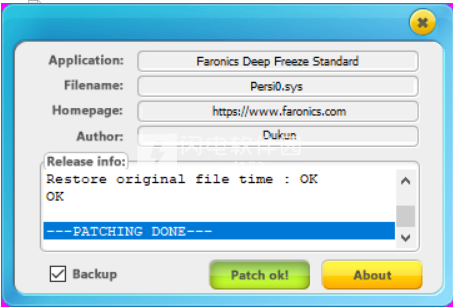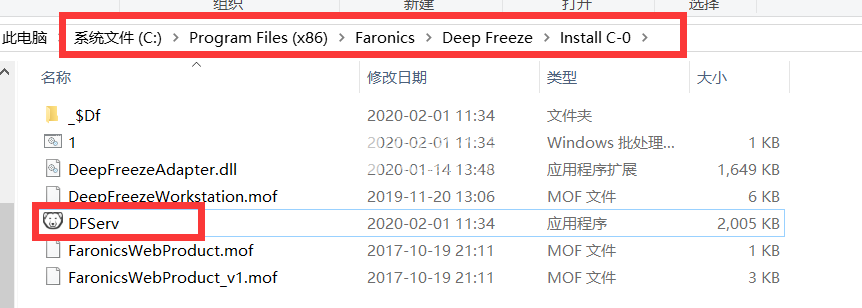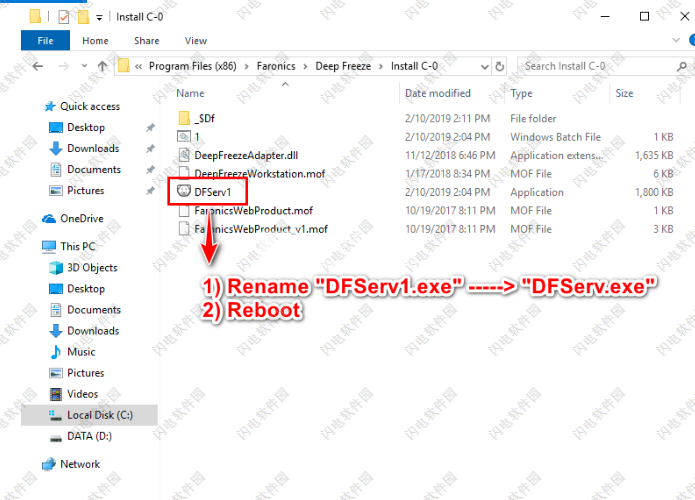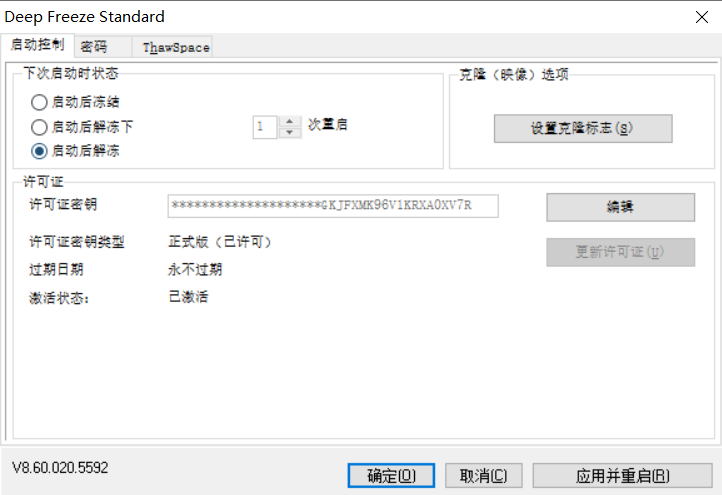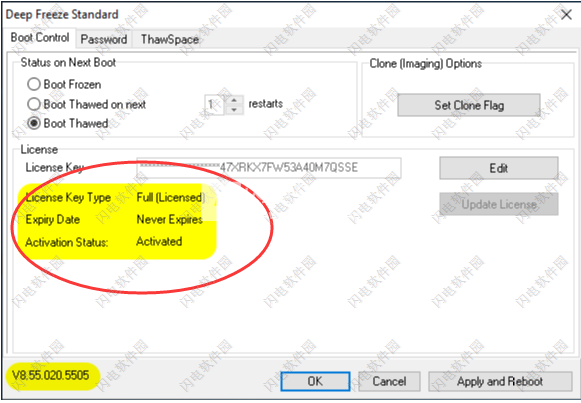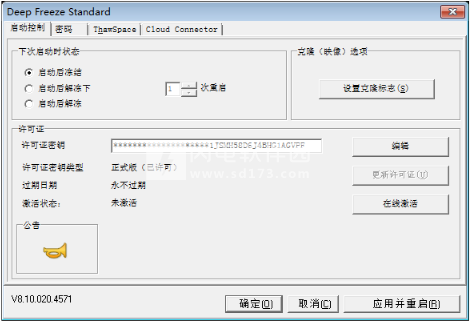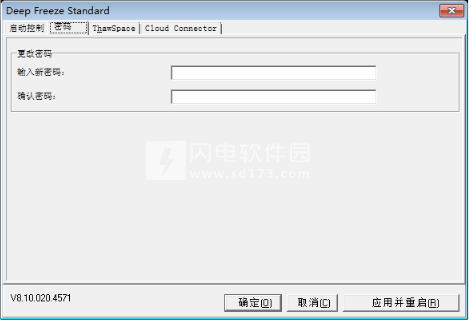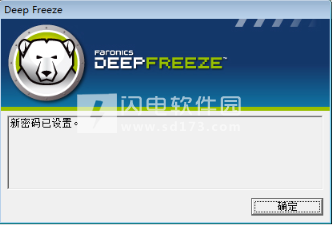Deep Freeze Standard破解版又叫做冰点还原精灵,是一款非常优秀的系统还原软件。这款软件还是非常出名的,用的人也是非常多,小编也是非常喜爱这款软件,因为小编需要经常安装软件,这就导致计算机出问题的几率就大大增加了,并且安装软件太多卸载起来也是相
Deep Freeze Standard破解版又叫做冰点还原精灵,是一款非常优秀的系统还原软件。这款软件还是非常出名的,用的人也是非常多,小编也是非常喜爱这款软件,因为小编需要经常安装软件,这就导致计算机出问题的几率就大大增加了,并且安装软件太多卸载起来也是相当麻烦,而并带能还原则能够重启之后就将你的系统恢复到原始的状态,包括计算机配置、系统更改等都会彻底的得到还原,整个系统都会干净和清爽,能够完美的抵御抵御病毒的入侵以及人为的对系统无意或无意的破坏,更好的保护你的电脑,并且无需复杂的操作,再也不用头疼系统崩溃这些问题了,非常的给力,电脑也会运行的更加流畅,不会因为长期积累导致垃圾文件太多影响性能,本次小编带来最新标准版下载,含破解补丁,有需要的朋友不要错过了!
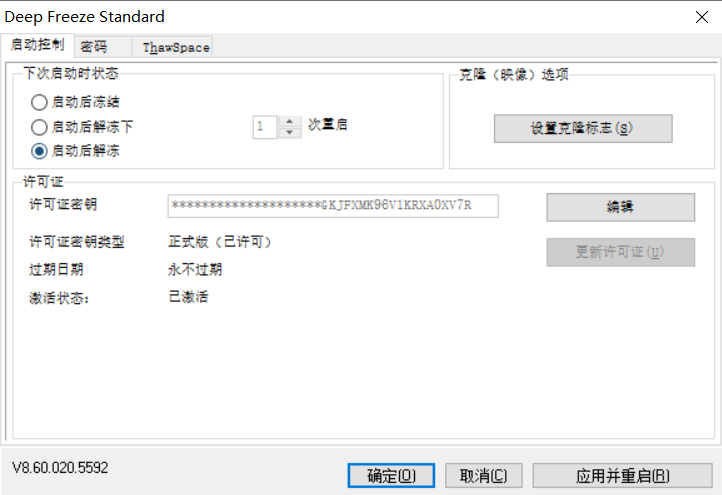
安装破解教程
1、在本站下载并解压,如图所示,得到以下内容

2、打开setup安装文件夹,双击DFStd.exe运行安装,勾选我接受软件许可协议的条款,点击下一步
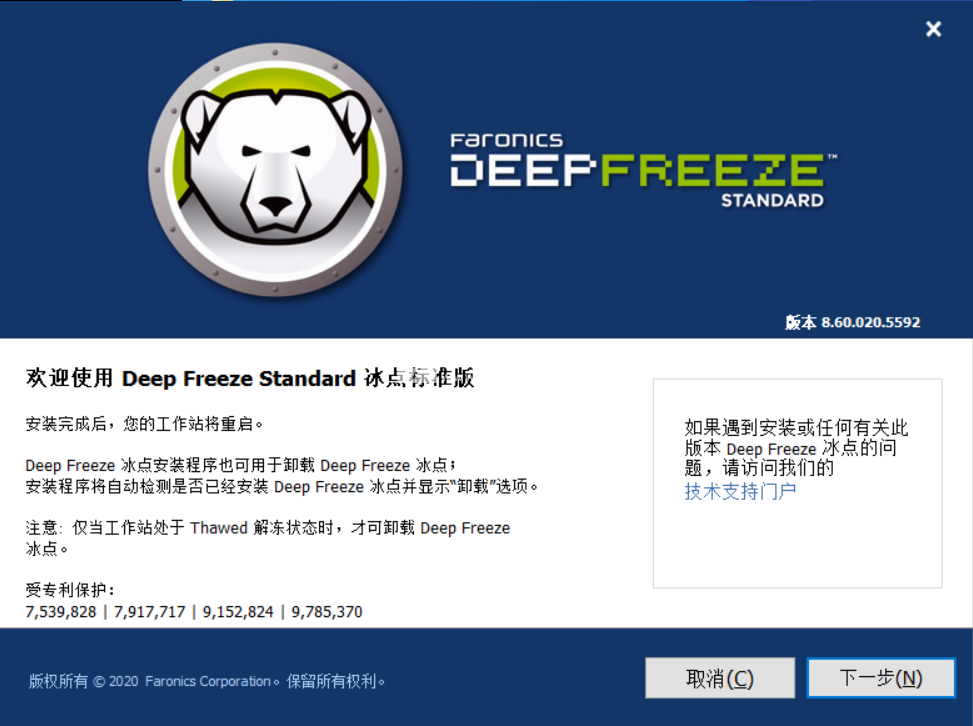
3、勾选使用评估版,点击下一步
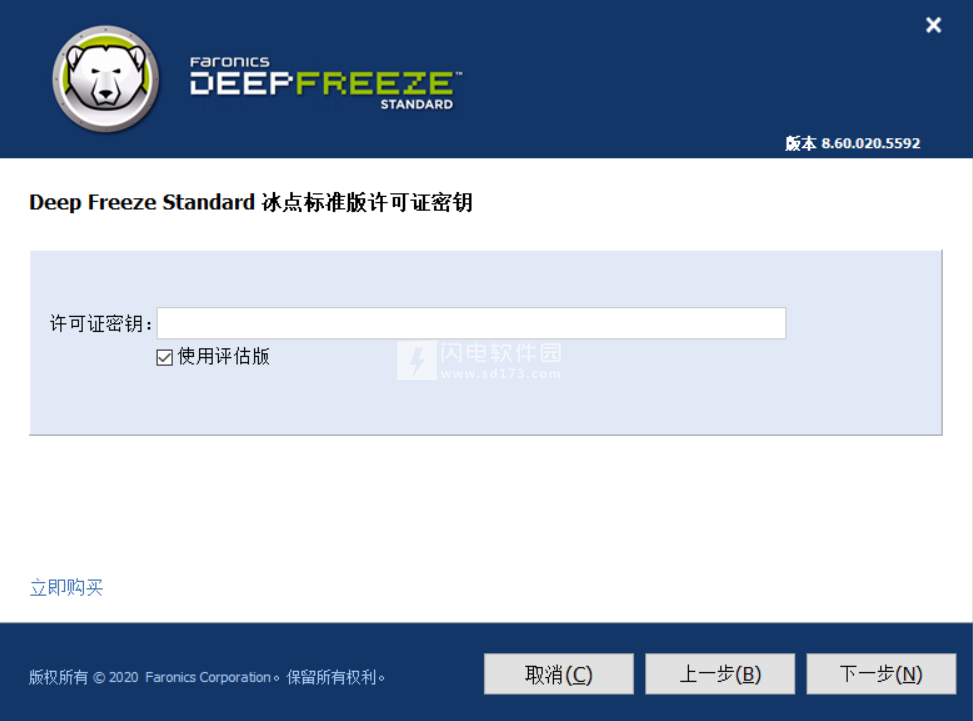
4、选择分区进行冻结,选驱动器和U盘为解冻状态,点下一步
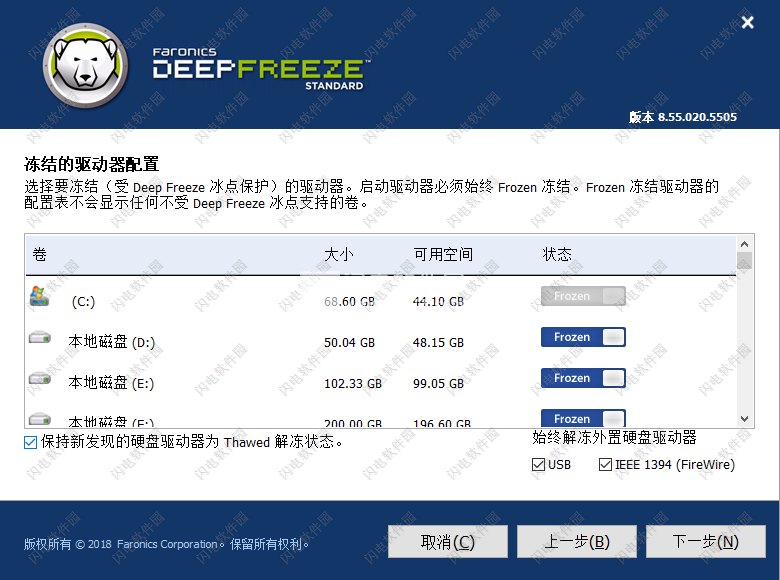
5、默认进行安装即可,安装完成后会自动重启,根据需要设置一个安全密码,当然不设置也没问题,
6、打开设置(按住Shift键,双击鼠标右键),输入之前设置得密码,点确定
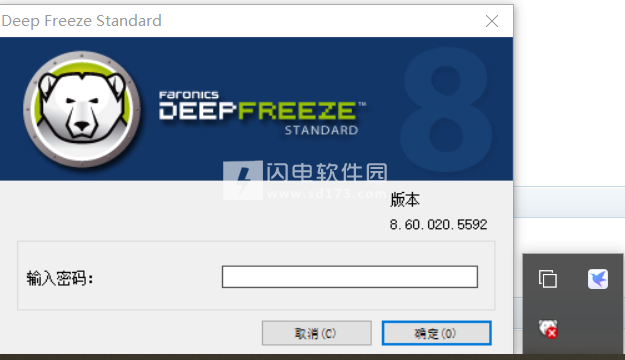
7、选择”启动后解冻”,然后点“应用并重启”
中文界面
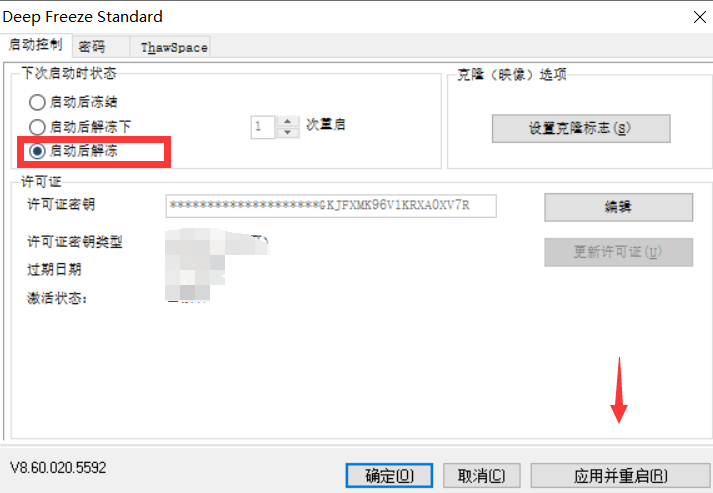
英文界面
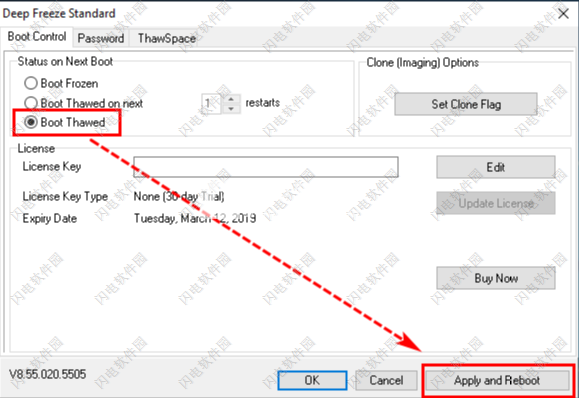
8、提示配置已成功保存。
你想现在重启你的电脑吗?点击是
9、重启打开电脑后,我们找到安装目录。将DFServ.exe重名为DFServ1.exe(注意了必须重命名为DFServ1.exe)
默认安装目录:C:\Program Files (x86)\Faronics\Deep Freeze\Install C-0
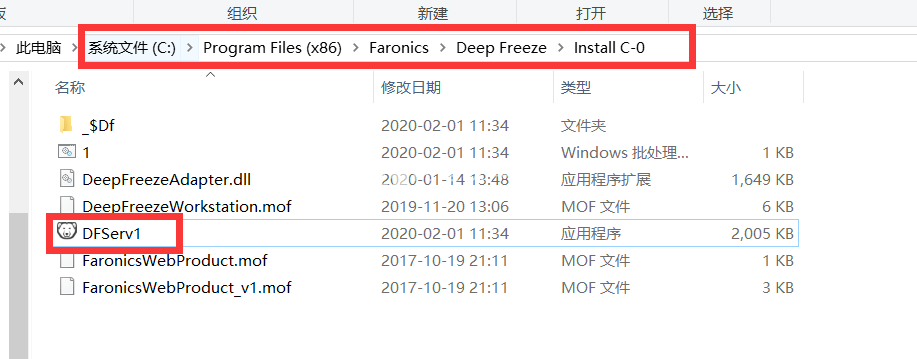
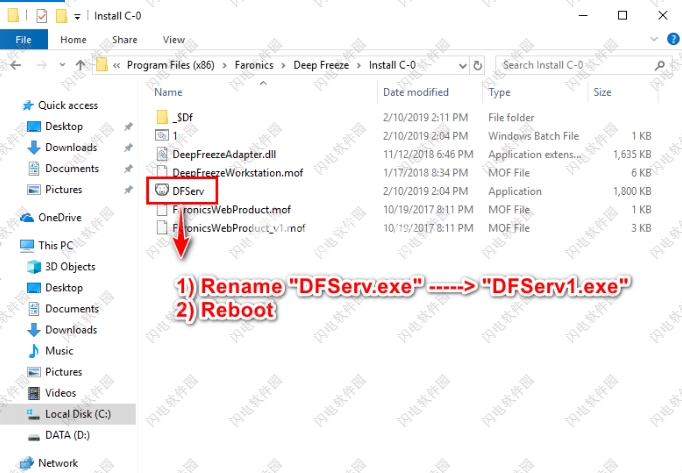
10、再次重启电脑
11、运行破解补丁,如图所示,勾选备份选项,点击patch按钮
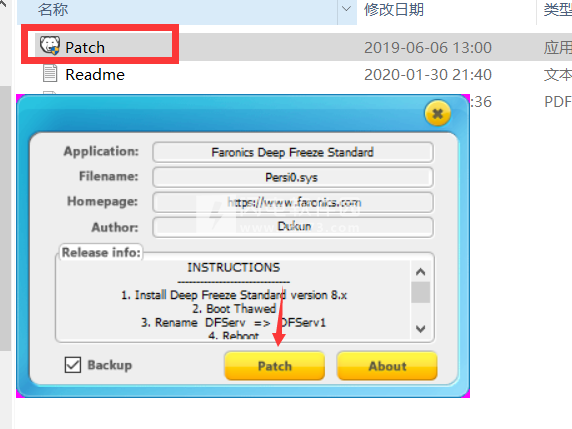
12、补丁打好了
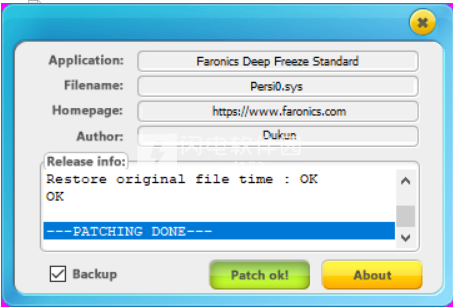
13、以上操作完成后,我们回到安装目录中,再把DFServ1.exe重命名为DFServ.exe,并再次重启电脑
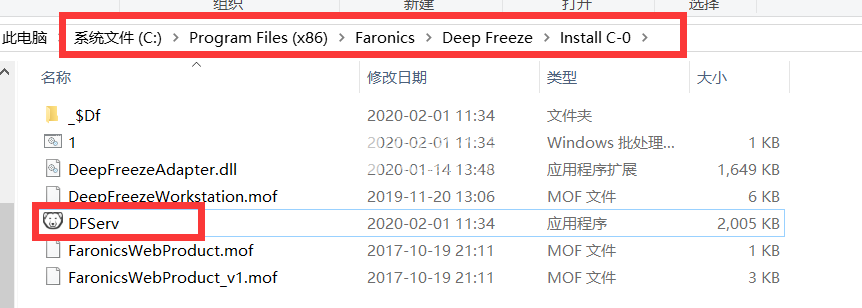
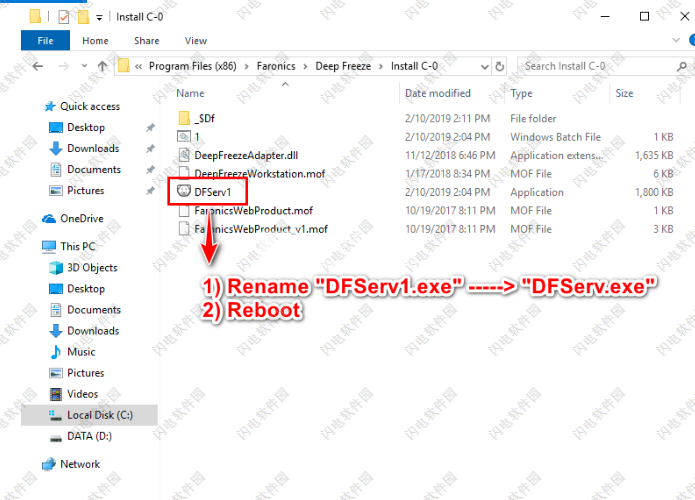
14、如图所示。完成激活了。再次进入设置界面,就可以看到完成许可证了
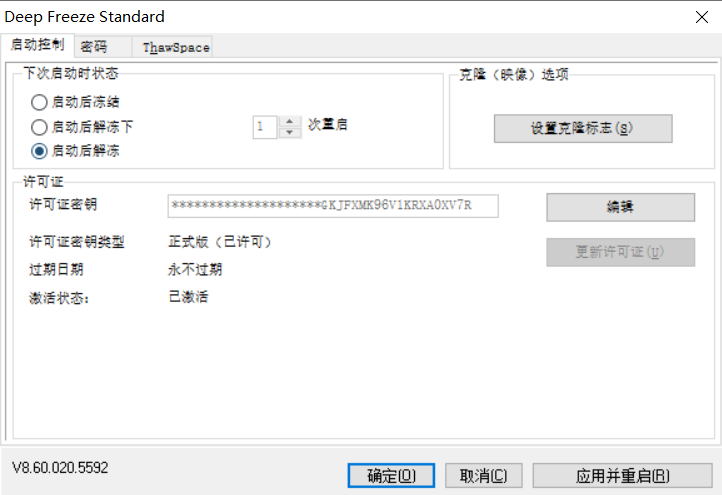
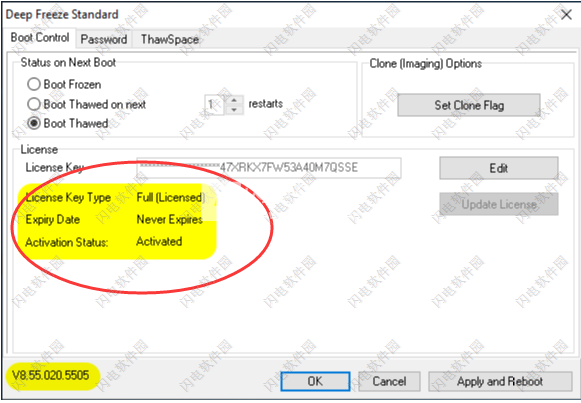
软件功能
1、获得专利的重启还原技术
通过简单的重启,即可逆转恶意更改或无意更改,消除出现计算机停机的可能性。通过一种非限制性方法来保护系统和提升工作效率。
2、安全和控制
Faronics Deep Freeze 冰点中提供了增强的安全性,能够保护主引导记录 (MBR) 免遭 Rootkit 注入侵袭,让您的安全性固若金汤。
保护主引导记录 (MBR)
启动控制窗口提供了立即重启的功能
使用隐蔽模式可隐藏 Deep Freeze 冰点系统托盘图标
3、数据保留选项
安装 Deep Freeze 冰点后,您可将用户和应用程序数据重定向到非系统或网络驱动器的存储空间中,进而在重启之间保留数据。
将用户和应用程序数据重定向至 Thawed 解冻驱动器,以便在多次重启之间保留数据
使用 ThawSpace 解冻空间存储程序、保存文件或进行永久更改
指定 ThawSpace 解冻空间和主机驱动器的大小
使用 Data Igloo 为网络驱动器上的存储重定向数据
4、部署和互操作性选项
您能够通过几个选项轻松部署 Faronics Deep Freeze 冰点。
轻松部署选项包括实现快速网络部署的静默式安装,以及作为映像解决方案一部分的部署
提供将软件作为主映像的组成部分而在多个工作站上部署的选项
5、绝对保护
Faronics Deep Freeze 冰点可对 IT 系统提供全面保护。
确保重启时能 100% 恢复工作站
提供密码保护和完整的安全性
保护多个硬盘驱动器和分区
6、集成性和兼容性
Deep Freeze 冰点可兼容多种硬盘驱动器和文件系统
支持多重启动环境
与“快速用户切换”功能兼容
支持 SSD、SCSI、ATA、SATA 和 IDE 硬盘
支持 FAT、FAT32、NTFS、基本磁盘和动态磁盘
提供六种语言的本地化版本
Standard 版软件特色
一、绝对保护
确保重新启动时能 100% 恢复工作站
提供密码保护和完整的安全性
保护多个硬盘驱动器和分区
支持多重启动环境,兼容 Windows 2000、XP、Vista、7、8、8.1 和 10 系统。
二、集中管理
提供无提示安装选项,以便作为主映像的一部分快速部署网络或即时响应部署
三、配置选项
提供六种语言版本:英文、法文、德文、西班牙文、日文和简体中文
在工作站上创建显示或隐藏的 ThawSpace 解冻空间存储程序、保存文件或进行永久更改(最高可达 1 TB)
选择性地 Freeze 冻结或 Thaw 解冻固定驱动器
软件优势
1、将IT票证减少63%
Deep Freeze 冰点能够100%确保每次重启实现工作站恢复。据客户报告,其IT票证数量平均减少了63%。
2、完全非限制性
为用户提供非限制性的访问权限,同时防止永久配置更改。
3、防止配置偏移
防止计算机偏离其基准配置,同时让用户保存其工作。
4、消除零日威胁
Deep Freeze冰点提供了一个简单而有效的方式来清除您系统中的所有恶意更改,包括零日威胁。
5、实现许可证合规性
只需一次重启,Deep Freeze冰点将删除未经您授权而安装的所有软件,帮助您的组织实现许可证合规性。
6、增强最终用户
最大程度减少因琐碎问题而对IT员工的依赖,让最终用户专注于更加重要的任务。
软件特点
1、集中管理
企业版控制合能够简化部署、配置和管理网络上使用Deep Freeze冰点的计算机;还可以创建具有定制功能的自定义控制台。
2、Thawspace 解冻空间
创建虚拟分区来保存重要数据,如此一来,即使计算机上没有独立的物理分区,用户亦无需担心重要数据会丢失。
3、锁定键盘和鼠标
远锁定键盘和鼠标,以便执行维护或防止他人擅自更改计算机上的内容。还可远程向用户发送通知消息。
4、维护任务
安排不同的维护时段,以便在这些时段内使用批处理文件或第三方管理解决方案执行自动更新。
5、MBR主引导记录保护
通过主引导记录保护来增强安全性,防止受到Rootkit 恶意软件的攻击及其他窜改,从而建立一个坚不可摧的安全网。
6、电源管理
即时或定期执行重启、关机、局域网唤醒等操作。
7、自动Windows更新
自动下载Windows更新,即使计算机处于Frozen冻结状态。安排维护时段来执行自动更新,并在更新完毕后还原到Frozen冻结状态。
8、远程启动
从控制合启动选定计算机上现有的应用程序,甚至可以远程推送并启动可执行文件。
9、集成
使用内置的命令行界面在诸如Mlicrosoft SCCM、Dell KACE、Apple Remote Desktop 等最热门的桌面管理系统内管理Deep Freeze冰点。
使用教程
一、登录
1、完成以下步骤以登录到 Deep Freeze 冰点:1. 按住 SHIFT 并双击系统任务栏中的 Deep Freeze 冰点图标。或者,使用键盘快捷键 CTRL+SHIFT+ALT+F6。此时将显示以下对话框。

2、输入管理员密码并单击确定登录到 Deep Freeze 冰点。如果尚未设置密码,请保留密码字段为空,并单击确定
作为一项附加安全功能,Deep Freeze 冰点通过在 10 次失败尝试后自动重启计算机来防止强力攻击。
二、“ 启动控制 ” 选项卡
启动控制选项卡用于设置 Deep Freeze 冰点在下次重启后所处的模式,并可设置使用映像进行安装的标志以及更新许可证密钥。
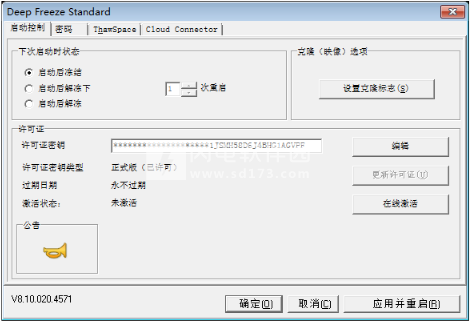
三、下次启动时状态
1.、选择以下选项之一:—启动后 Frozen 冻结确保计算机在下次重启后 Frozen 冻结—后续重启时 Thawed 解冻确保在后续指定的重启次数内,计算机在每次重启后 Thawed 解冻 —启动后 Thawed 解冻确保计算机在每次重启后 Thawed 解冻
2.、单击确定使更改在下次重启时生效。单击应用并重启立即应用更改并重启计算机。
四、“密码”选项卡
密码选项卡用于设置新密码或更改用于登录到 Deep Freeze 冰点的密码。
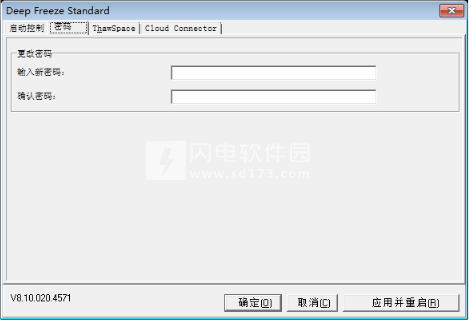
要更改密码,请完成以下步骤:
1、输入并确认新密码,然后单击确定设置密码。
2、此时将显示以下消息。
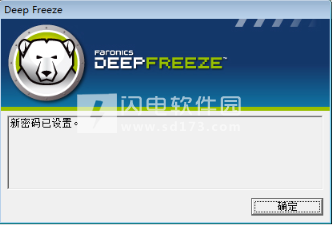
3.、单击确定。
新功能
版本 9.0.020.5760(2024 年 6 月 26 日)
增强
核心隔离支持:增强了与 Windows 10 和 11 的兼容性。Deep Freeze 冰点现在支持默认启用核心隔离的计算机,确保客户可以使用这一重要的 Windows 安全功能。
DF 本地事件日志:本地 Windows 事件日志中的信息性事件日志记录。日志包括 Deep Freeze 冰点的状态(解冻、冻结、锁定、维护中)、在本地更改状态的用户身份以及更改源(控制台、用户、命令行),以实现更好的监督和透明度。
修复
31652 解决了在启用基于虚拟化的安全性或内存完整性(在核心隔离设置中)时,Deep Freeze 冰点工作站遇到启动问题的问题。(案件编号)KGE-734-30441、AGS-503-14300)
一些亮点包括:
现代待机和休眠兼容性 – Deep Freeze 冰点还原工作站现在支持现代待机、休眠和快速启动电源选项,这可以节省能源并延长电池寿命。 需要兼容的系统。
不间断维护 – Deep Freeze 冰点还原工作站现在在工作站任务期间保持开机状态,确保系统不会进入省电模式。
改进的本地唤醒 – Deep Freeze 冰点还原现在可确保在为工作站任务选择“尝试本地唤醒”选项时启用 Windows 电源选项下的本地唤醒计时器。
LAPS 兼容性 – Deep Freeze 冰点还原现在与 Windows 本地管理员密码解决方案兼容,以避免计算机处于冻结状态时与域控制器出现同步问题。
Deep Freeze 日志文件 – 在客户端自动备份 Deep Freeze 冰点还原日志以获得最佳性能。
管理虚拟内存 – 在“高级”选项下选择此选项允许 Deep Freeze 冰点还原管理页面文件大小,以更好地处理 RAM 有限的工作站上的性能问题。
 Faronics Deep Freeze Standard v9.0.20.5760中文破解版
Faronics Deep Freeze Standard v9.0.20.5760中文破解版
 Faronics Deep Freeze Standard v9.0.20.5760中文破解版
Faronics Deep Freeze Standard v9.0.20.5760中文破解版